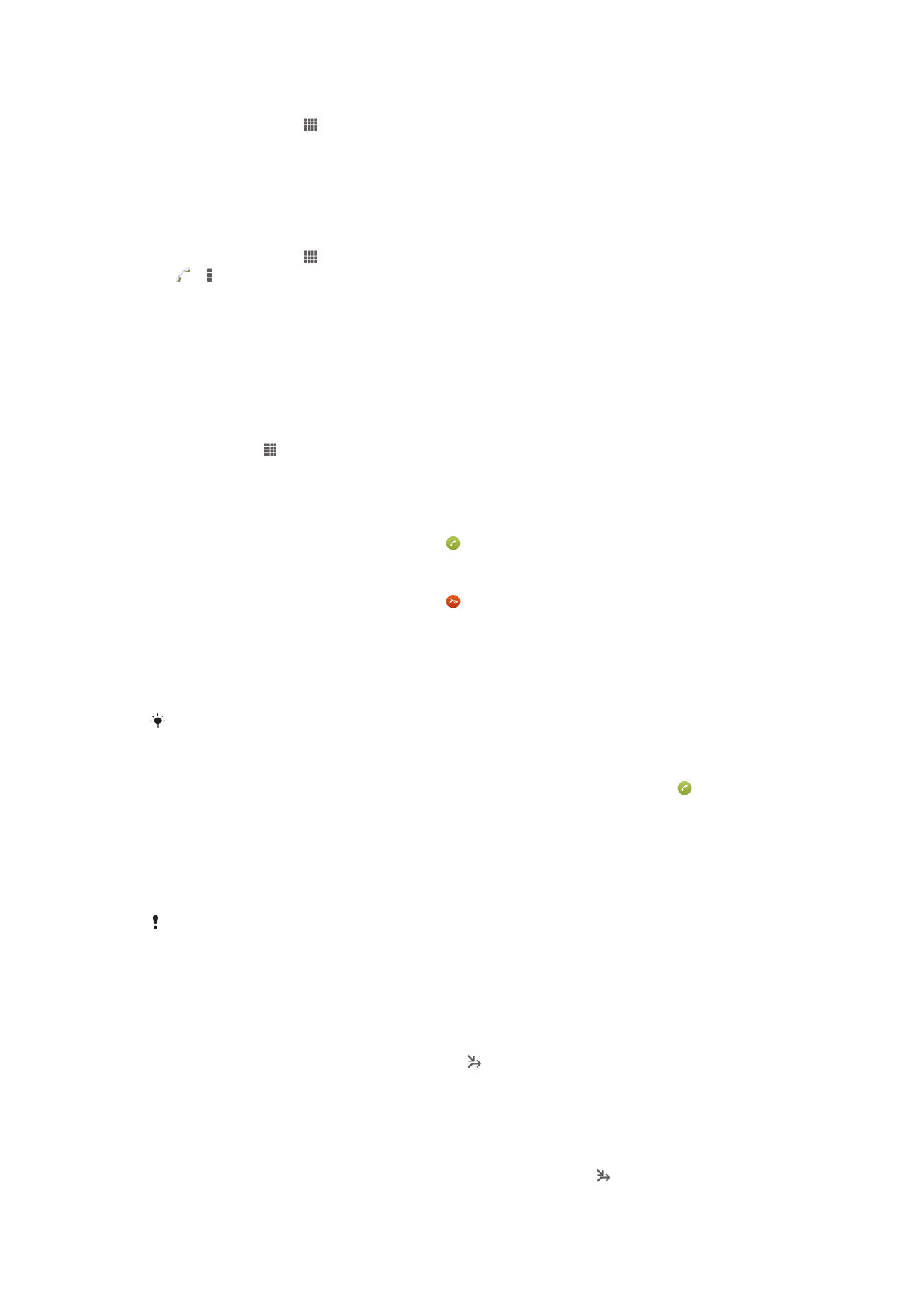
क्ंफ्रेंस कॉल
क्ंफ्रेंस य् बहुपक्षीय कॉल की सह्यर् से, आप रो य् अधिक लोगों के स्ि संयुक्र व्र्ताल्प कर
सकरे हैं.
ककसी क्ंफ्रेंस कॉल में आप ककरिे प्रनरभ्गी िोड़ सकरे हैं, इसके ब्रे में पववरण के शलए, अपिे िेटवकता ऑपरेटर
से संपकता करें.
कोई क्ंफ्रेंस कॉल करिे के शलए
1
च्लू कॉल के रौर्ि, ि्यल-पैि टैप करें।
2
रूसरे प्र्प्रकर्ता क् िंबर ि्यल करें और कॉल करें टैप करें। रूसरे प्र्प्रकर्ता द्व्र् उत्तर रेिे के
ब्र, पहले प्र्प्रकर्ता को रोक टरय् ि्र् है।
3
रूसरे प्र्प्रकर्ता को क्ंफ्रेंस कॉल में िोड़िे के शलए टैप करें।
4
अधिक कॉल प्र्प्रकर्ताओं को िोड़िे के शलए चरण 1 से 3 रोहर्एं।
ककसी क्ंफ्रेंस कॉल सहभ्गी के स्ि नििी व्र्ताल्प करिे के शलए
1
च्लू क्ंफ्रेंस कॉल के रौर्ि, {0} सहभ्गी टैप करें.
2
आप जिस प्रनरभ्गी से नििी रूप से ब्र करि् च्हरे हैं उसक् टेलीरोि िंबर टैप करें.
3
नििी व्र्ताल्प सम्प्र करिे और क्ंफ्रेंस कॉल पर व्पस ि्िे के शलए, टैप करें.
37
यह इस प्रक्िि क् इंटरिेट संस्करण है। © शसरता नििी उपयोग हेरु मुट्रिर करें।
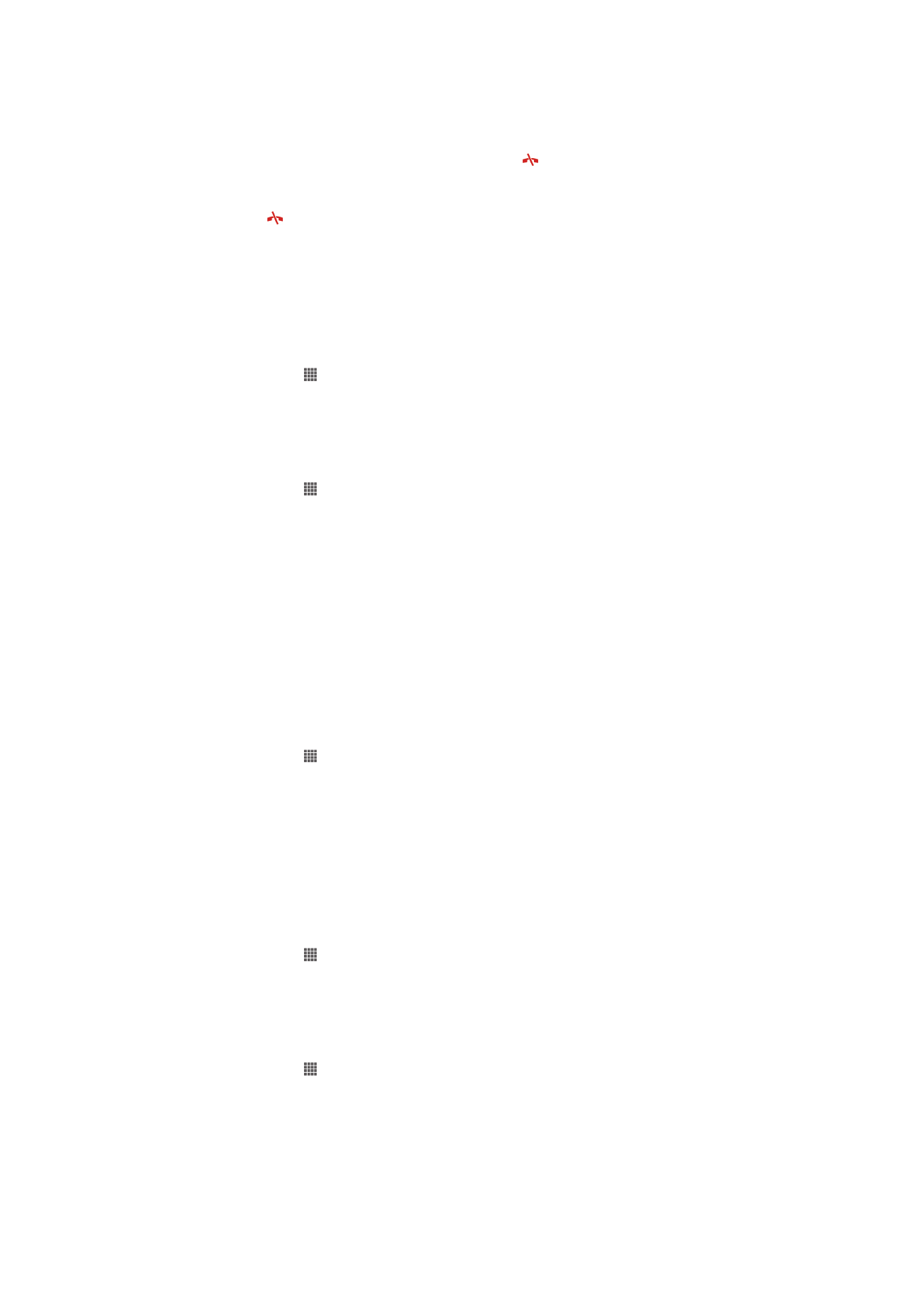
ककसी क्ंफ्रेंस कॉल से कोई सहभ्गी ररलीज़ करिे के शलए
1
ककसी च्लू क्ंफ्रेंस कॉल के रौर्ि, सहभ्धगयों की संख्य् टरख्िे व्ल् बटि टैप करें। उरह्रण
के शलए, अगर रीि सहभ्गी हैं, रो 3 सहभ्गी टैप करें।
2
आप जिस सहभ्गी को ररलीज़ करि् च्हर् हैं, उसके आगे टैप करें।
क्ंफ्रेंस कॉल को सम्प्र करिे के शलए
•
कॉल के रौर्ि, को टैप करें.